MUI框架-12-使用原生底部选项卡(凸出图标案例)
MUI框架-12-使用原生底部选项卡(凸出图标案例)
今天,用 mui 做 app 时,遇到了可能各位都遇到过的头疼问题:底部中间图标凸起,如下图:
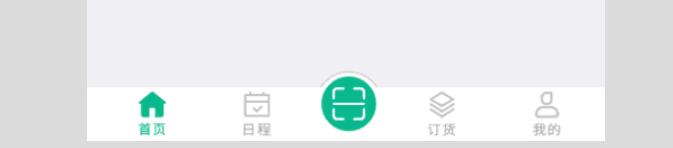
最后有源代码
【提示】:有人问我在 HBuilder 中看不到底部栏,请不要慌,代码没有问题,在模拟器或者真机运行才会有,原生,原生。
1、mainifest.json代码修改如下,主要就是将官方 mui tab 底部凸起案例的字体图标换成了图片:
"launchwebview": {
"bottom": "0px",
"background": "#fff",
"subNViews": [
{
"id": "tabBar",
"styles": {
"bottom": "0px",
"left": "0",
"height": "50px",
"width": "100%",
"backgroundColor": "#fff"
},
"tags": [
{
"tag": "img",
"id": "homeIcon",
"src": "images/home_nor.png",
"position": {
"top": "4px",
"left": "10%",
"width": "25px",
"height": "40px"
}
},{
"tag": "img",
"id": "scheduleIcon",
"src": "images/schedule_nor.png",
"position": {
"top": "4px",
"left": "30%",
"width": "25px",
"height": "40px"
}
},{
"tag": "img",
"id": "goodsIcon",
"src": "images/goods_nor.png",
"position": {
"top": "4px",
"left": "65%",
"width": "25px",
"height": "40px"
}
},{
"tag": "img",
"id": "mineIcon",
"src": "images/mine_nor.png",
"position": {
"top": "4px",
"left": "85%",
"width": "25px",
"height": "40px"
}
}
]
}
]
}
2、util.js代码修改如下(主要将字体颜色配置都换成了图片,并且将subpages变成了对象数组,增加了id和url字段,这样更加符合实际需求,新增了首页,并且初始化显示第一页):
var util = {
options: {
ACTIVE_SRC1: "images/home_click.png",
NORMAL_SRC1: "images/home_nor.png",
ACTIVE_SRC2: "images/schedule_click.png",
NORMAL_SRC2: "images/schedule_nor.png",
ACTIVE_SRC3: "images/goods_click.png",
NORMAL_SRC3: "images/goods_nor.png",
ACTIVE_SRC4: "images/mine_click.png",
NORMAL_SRC4: "images/mine_nor.png",
subpages: [{
url : 'pages/home.html',
id : 'home'
},{
url : 'pages/schedule.html',
id : 'schedule'
},{
url : 'pages/goods.html',
id : 'goods'
},{
url : 'pages/mine.html',
id : 'mine'
},]
},
/**
* 简单封装了绘制原生view控件的方法
* 绘制内容支持font(文本,字体图标),图片img , 矩形区域rect
*/
drawNative: function(id, styles, tags) {
var view = new plus.nativeObj.View(id, styles, tags);
return view;
},
/**
* 初始化首个tab窗口 和 创建子webview窗口
*/
initSubpage: function(aniShow) {
var subpage_style = {
top: 0,
bottom: 51
},
subpages = util.options.subpages,
self = plus.webview.currentWebview(),
temp = {};
//兼容安卓上添加titleNView 和 设置沉浸式模式会遮盖子webview内容
if(mui.os.android) {
if(plus.navigator.isImmersedStatusbar()) {
subpage_style.top += plus.navigator.getStatusbarHeight();
}
if(self.getTitleNView()) {
subpage_style.top += 40;
}
}
// 初始化第一个tab项为首次显示
temp[self.id] = "true";
mui.extend(aniShow, temp);
// 初始化绘制首个tab按钮
util.toggleNview(0);
//预加载所有子页面
for(var i = 0, len = subpages.length; i < len; i++) {
if(!plus.webview.getWebviewById(subpages[i].id)) {
var sub = plus.webview.create(subpages[i].url, subpages[i].id, subpage_style);
//初始化隐藏
sub.hide();
// append到当前父webview
self.append(sub);
}
}
//初始化显示第一个子页面
plus.webview.show(plus.webview.getWebviewById(subpages[0].id));
},
/**
* 点击切换tab窗口
*/
changeSubpage: function(targetPage, activePage, aniShow) {
//若为iOS平台或非首次显示,则直接显示
if(mui.os.ios || aniShow[targetPage]) {
plus.webview.show(targetPage);
} else {
//否则,使用fade-in动画,且保存变量
var temp = {};
temp[targetPage] = "true";
mui.extend(aniShow, temp);
plus.webview.show(targetPage, "fade-in", 300);
}
//隐藏当前 除了第一个父窗口
if(activePage !== plus.webview.getLaunchWebview()) {
plus.webview.hide(activePage);
}
},
/**
* 点击重绘底部tab (view控件)
*/
toggleNview: function(currIndex) {
// 重绘当前tag 包括icon和text,所以执行两个重绘操作
switch(currIndex){
case 0 :
util.updateSubNView(0, util.options.ACTIVE_SRC1);
util.updateSubNView(1, util.options.NORMAL_SRC2);
util.updateSubNView(2, util.options.NORMAL_SRC3);
util.updateSubNView(3, util.options.NORMAL_SRC4);
break;
case 1 :
util.updateSubNView(0, util.options.NORMAL_SRC1);
util.updateSubNView(1, util.options.ACTIVE_SRC2);
util.updateSubNView(2, util.options.NORMAL_SRC3);
util.updateSubNView(3, util.options.NORMAL_SRC4);
break;
case 2 :
util.updateSubNView(0, util.options.NORMAL_SRC1);
util.updateSubNView(1, util.options.NORMAL_SRC2);
util.updateSubNView(2, util.options.ACTIVE_SRC3);
util.updateSubNView(3, util.options.NORMAL_SRC4);
break;
case 3 :
util.updateSubNView(0, util.options.NORMAL_SRC1);
util.updateSubNView(1, util.options.NORMAL_SRC2);
util.updateSubNView(2, util.options.NORMAL_SRC3);
util.updateSubNView(3, util.options.ACTIVE_SRC4);
break;
}
},
/*
* 利用 plus.nativeObj.View 提供的 drawBitmap 方法更新 view 控件
*/
updateSubNView: function(currIndex, src) {
var self = plus.webview.currentWebview(),
nviewEvent = plus.nativeObj.View.getViewById("tabBar"), // 获取nview控件对象
nviewObj = self.getStyle().subNViews[0], // 获取nview对象的属性
currTag = nviewObj.tags[currIndex]; // 获取当前需重绘的tag
nviewEvent.drawBitmap(src,'',currTag.position, currTag.id);
}
};
3、index.html代码修改如下(主要将中间凸起的效果有原来的字体图标改成了图片):
<!DOCTYPE html>
<html>
<head>
<meta charset="UTF-8">
<meta name="viewport" content="width=device-width,initial-scale=1,minimum-scale=1,maximum-scale=1,user-scalable=no" />
<title>首页</title>
<script src="js/mui.min.js"></script>
<link href="css/mui.min.css" rel="stylesheet" />
<style>
html,
body {
background-color: #efeff4;
}
.title {
margin: 20px 15px 10px;
color: #6d6d72;
font-size: 15px;
padding-bottom: 51px;
}
</style>
</head>
<body>
<script src="js/util.js"></script>
<script type="text/javascript">
(function() {
mui.init({
swipeBack: true //启用右滑关闭功能
});
mui.plusReady(function() {
var self = plus.webview.currentWebview(),
leftPos = Math.ceil((window.innerWidth - 60) / 2); // 设置凸起大图标为水平居中
/**
* drawNativeIcon 绘制凸起圆,
* 实现原理:
* id为bg的tag 创建带边框的圆
* id为bg2的tag 创建白色矩形遮住圆下半部分,只显示凸起带边框部分
* id为iconBg的红色背景图
* id为icon的字体图标
* 注意创建先后顺序,创建越晚的层级越高
*/
var drawNativeIcon = util.drawNative('icon', {
bottom: '5px',
left: leftPos + 'px',
width: '60px',
height: '60px'
}, [{
tag: 'rect',
id: 'bg',
position: {
top: '1px',
left: '0px',
width: '100%',
height: '100%'
},
rectStyles: {
color: '#fff',
radius: '50%',
borderColor: '#ccc',
borderWidth: '1px'
}
}, {
tag: 'rect',
id: 'bg2',
position: {
bottom: '-0.5px',
left: '0px',
width: '100%',
height: '45px'
},
rectStyles: {
color: '#fff'
}
}, {
tag: 'rect',
id: 'iconBg',
position: {
top: '5px',
left: '5px',
width: '50px',
height: '50px'
},
rectStyles: {
color: '#0ab88e',
radius: '50%'
}
}, {
tag: 'img',
id: 'icon',
position: {
top: '15px',
left: '15px',
width: '30px',
height: '30px'
},
src: 'images/icon_scan.png'
}]);
// 将绘制的凸起 append 到父webview中
self.append(drawNativeIcon);
//凸起圆的点击事件
var active_color = '#fff';
drawNativeIcon.addEventListener('click', function(e) {
mui.openWindow({
id: 'scan',
url: 'pages/scan.html'
})
});
// 中间凸起图标绘制及监听点击 完毕
// 创建子webview窗口 并初始化
var aniShow = {};
util.initSubpage(aniShow);
//初始化相关参数
var nview = plus.nativeObj.View.getViewById('tabBar'),
activePage = plus.webview.currentWebview(),
targetPage,
subpages = util.options.subpages,
pageW = window.innerWidth,
currIndex = 0;
/**
* 根据判断view控件点击位置判断切换的tab
*/
nview.addEventListener('click', function(e) {
var clientX = e.clientX;
if(clientX >= 0 && clientX <= parseInt(pageW * 0.25)) {
currIndex = 0;
} else if(clientX > parseInt(pageW * 0.25) && clientX <= parseInt(pageW * 0.45)) {
currIndex = 1;
} else if(clientX > parseInt(pageW * 0.45) && clientX <= parseInt(pageW * 0.8)) {
currIndex = 2;
} else {
currIndex = 3;
}
// 匹配对应tab窗口
if(plus.webview.getWebviewById(subpages[currIndex].id) == plus.webview.currentWebview()) {
return;
} else {
targetPage = plus.webview.getWebviewById(subpages[currIndex].id);
}
//底部选项卡切换
util.toggleNview(currIndex);
// 子页面切换
util.changeSubpage(targetPage, activePage, aniShow);
//更新当前活跃的页面
activePage = targetPage;
});
});
})();
</script>
</body>
</html>
源码下载地址:
更多文章:
MUI框架-12-使用原生底部选项卡(凸出图标案例)的更多相关文章
- 【MUI框架】学习笔记整理 Day 1
MUI 框架之 [原生UI] (1)accordion(折叠面板) 由二级列表演化而来 <ul class="mui-table-view"> 2 <li cla ...
- wap2app(十)--wap2app 添加原生底部导航,添加原生标题栏,填坑
一.添加原生标题栏 添加原生标题栏可以参照 <wap2app(六)-- wap2app的原生标题头无法隐藏>,具体如下: 1.打开 sitemap.json文件 --> page配置 ...
- MUI框架开发HTML5手机APP(二)--页面跳转传值&底部选项卡切换
概 述 JRedu 在上一篇博客中,我们学习了如何使用Hbuilder创建一个APP,同时如何使用MUI搭建属于自己的第一款APP,没有学习的同学可以戳链接学习: http://www.cnblo ...
- MUI简介-最接近原生App体验的前端框架
MUI简介-最接近原生App体验的前端框架 一.总结 一句话总结:最接近原生App体验的前端框架 二.多端发布 – 开发一套代码,发布六个平台 真正彻底的跨平台开发,不是简单的跨iOS和Android ...
- mui底部选项卡切换实现
MUI提供了两种webview和div模式,来实现底部选项卡切换 效果相同,div是在同一个页面实现所有切换块的页面,根据id导航,而webview是由多个页面组成,形成页面之间的来回跳转
- webAPP制作框架Ionic--构建APP侧边栏 底部选项卡 轮播图 加载动画
超好用的移动框架--Ionic Ionic是一个轻量的手机UI库,具有速度快,界面现代化.美观等特点. 为了解决其他一些UI库在手机上运行缓慢的问题,它直接放弃了IOS6和Android4.1以下的版 ...
- 使用mui框架开发App,当input获取焦点时,键盘弹出,底部导航栏上升。
转自 https://blog.csdn.net/elementFei/article/details/72917393 感谢 问题: 使用mui框架开发App,当input获取焦点时,键盘弹出,底部 ...
- mui框架中底部导航的跳转1
mui框架极大的方便了app的开发但是我们在做页面之间的切换时发现不能实现 a 链接的跳转,这是应为mui相关的一些控件是通过拦截a标签上的href来实现的,所以mui.js会阻止a标签上的href跳 ...
- mui框架(二)
1.底部导航切换界面 HTML部分: <nav class="mui-bar mui-bar-tab"> <a id="defaultTab" ...
随机推荐
- python 全栈开发:逻辑运算
基础运算符 逻辑运算: 优先级:()> not > and >or 数字转bool值,0为False,非零的数字为True. 1. print(2 > 1 and 1 < ...
- Scrapyd API的安装
安装好了Scrapyd之后,我们可以直接请求它提供的API来获取当前主机的Scrapy任务运行状况.比如,某台主机的IP为192.168.1.1,则可以直接运行如下命令获取当前主机的所有Scrapy项 ...
- 完全国人自主研发原创的智能软件路由器BDS即将发布,附带企业服务总线ESB功能
完全国人自主研发原创的智能软件路由器即将发布: 完全国人自主研发原创的智能软件路由器BDS即将发布,附带企业服务总线ESB功能 智能软件路由器 BDS 简要介绍 http://kan.weibo.co ...
- thinkPHP5配置nginx环境无法打开(require(): open_basedir restriction in effect. File(/mnt/hgfs/root/tp5/thinkphp/start.php) is not within the allowed path(s)
今天想把玩一下tp5,结果怎么都无法访问,每次都是报500错误,我把错误提示都打开看到下面的错误 require(): open_basedir restriction in effect. File ...
- Linux常用命令之sed(2)
Sed SED的英文全称是 Stream EDitor,它是一个简单而强大的文本解析转换工具,在1973-1974年期间由贝尔实验室的Lee E. McMahon开发,今天,它已经运行在所有的主流操作 ...
- 2-4 js基础-事件对象小结
var e=ev||event; e.cancelBubble=true; document.documentElement html document.body ...
- WPF中Window的ShowInTaskbar、Owner和Topmost属性
1. ShowInTaskbar:设置窗口是否在任务栏上有一席之位,默认为true, 当在父窗口上新开一个子窗口时,任务栏上就会出现两个窗口,所以当要实现 不管开启多少个窗口,在任务栏上都只显示一个窗 ...
- varchar(n) 和 int(n)
mysql(测试版本为5.6) 的varchar必须加范围,否则报错: mysql> CREATE TABLE test ( -> id INT, -> name VARCHAR - ...
- ASP.NET Core 中的配置
目录 以键-值对的形式读取配置 多环境配置 读取结构化的配置数据 参考 .NET Core 定义配置的方式不同于之前 NET 版本,之前是依赖于 System.Configuration 的 app. ...
- [PY3]——函数——函数注解 | 实现类型检查功能
函数注解(Function Annotations)——> 可以在定义函数的时候对参数和返回值添加注解 写函数注解 #平时我们使用help()可以查看一个函数的说明,我们自己写的函数也可以提供这 ...
